目录
-
视图之分栏
-
分栏主要包含竖分栏、横分栏、卡片分栏
-
-
视图之竖分栏
-
将列表页面竖向分栏
分栏前:
-
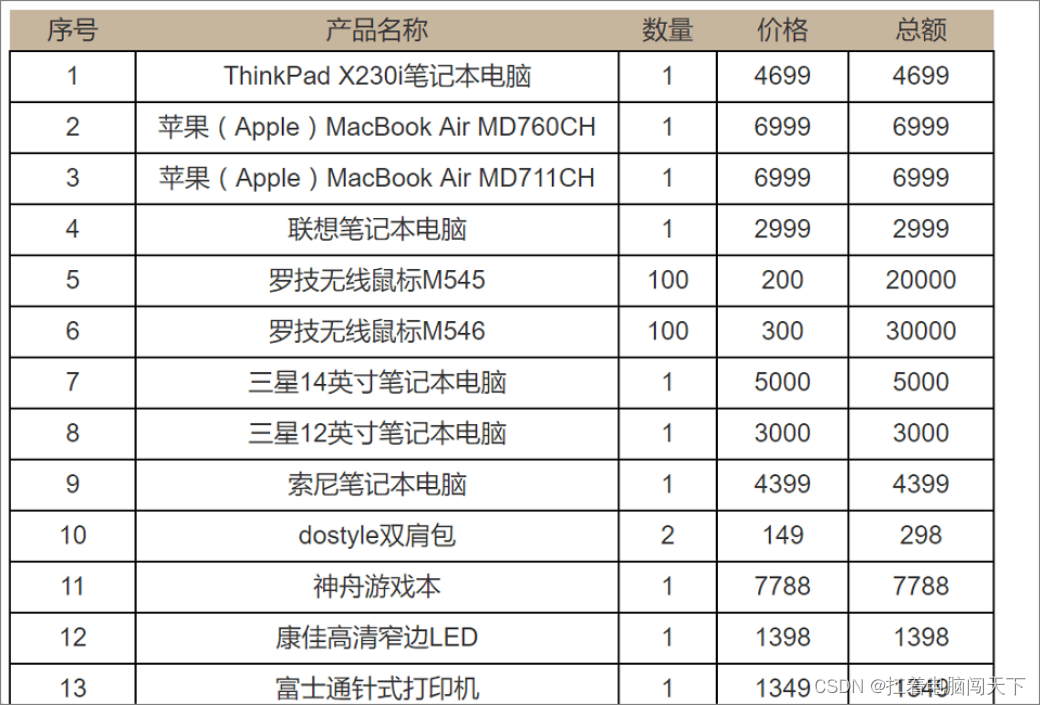
-
分栏后
-
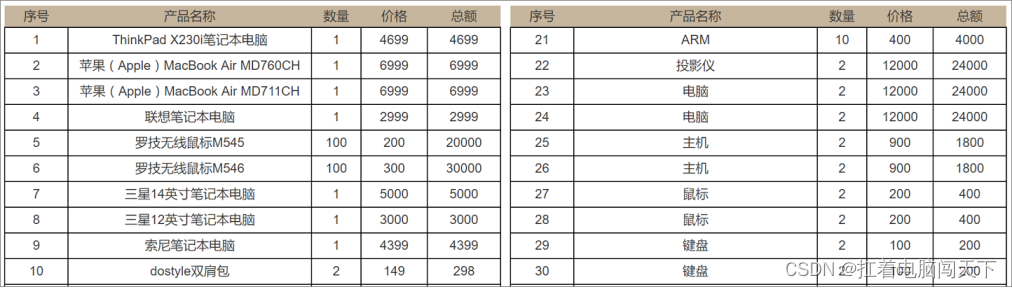
-
分栏数:将整个列表页面分为竖向几栏
栏间距:每栏列表之间的间隔距离
复制单元:复制单元选择A1:E1单元区域,即表头序号、产品名称、数量、价格、总额单元格,该表头将复制到新的分栏列表中
-
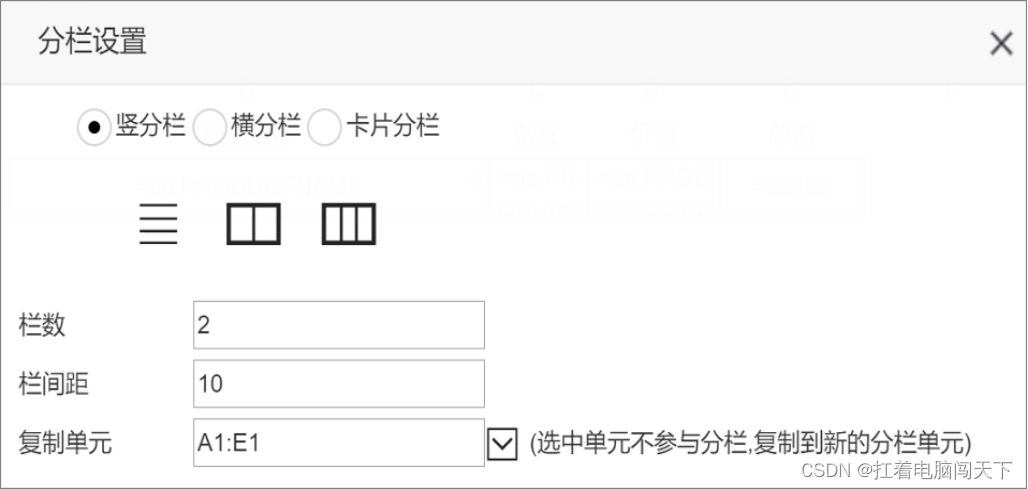
-
-
-
视图之横分栏
-
将列表页面横向分栏
分栏前:
-

-
分栏后:
-
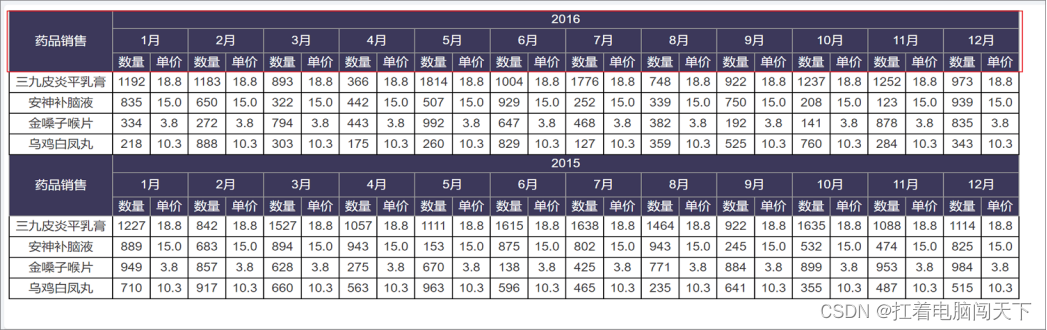
-
分栏数:将整个列表页面分为横向几栏
栏间距:每栏列表之间的间隔距离
复制单元:复制单元选择A1:A4单元区域,即表头药品销售、年度、月份等单元格,该表头将复制到新的分栏列表中
-
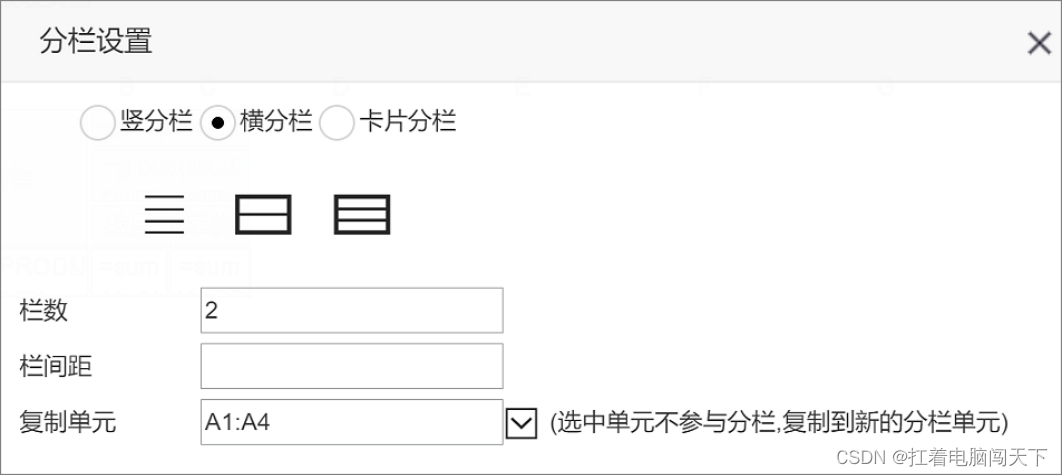
-
-
视图之卡片分栏
-
卡片分栏是将整体扩展的单元格进行分栏
分栏前:
-
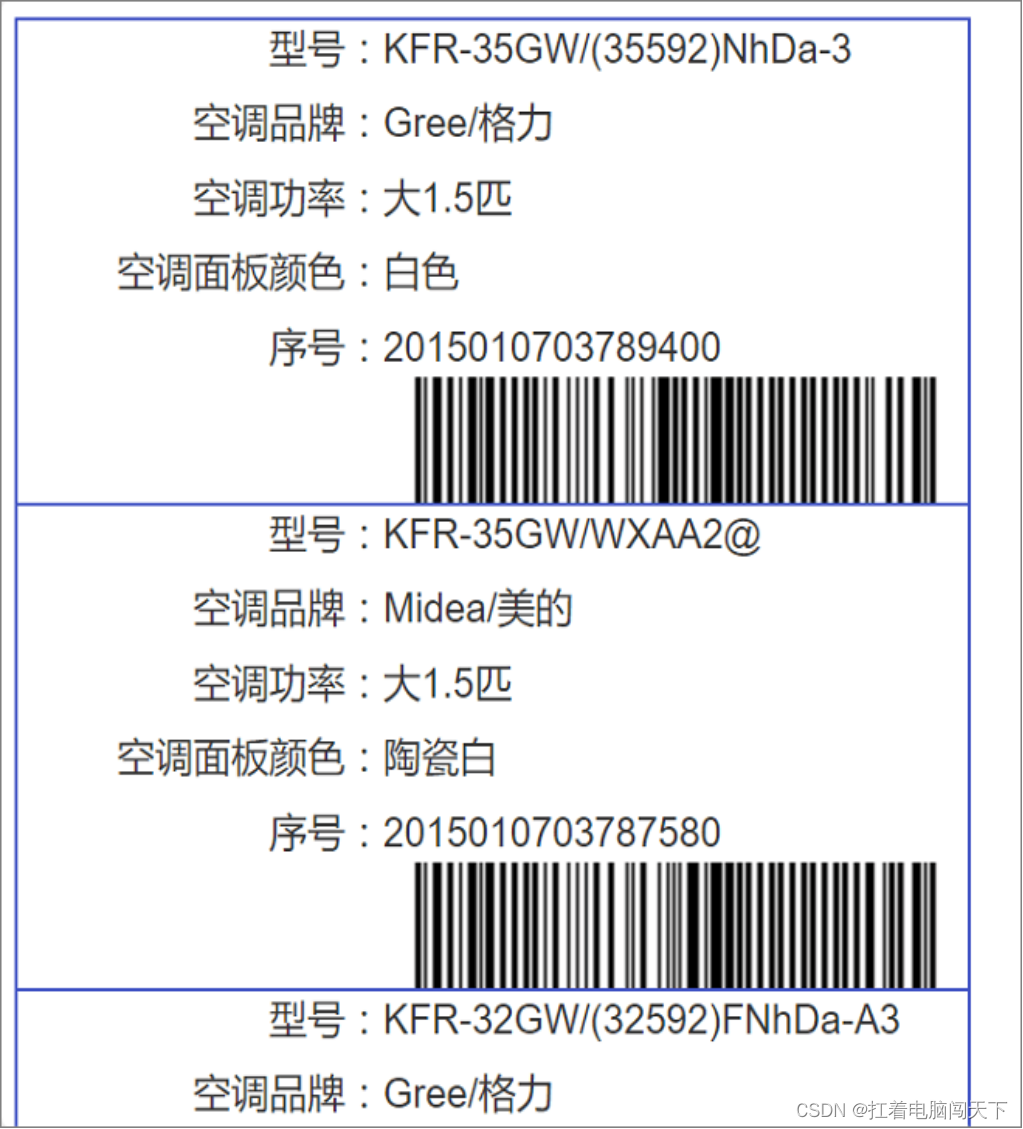
-
分栏后:
-
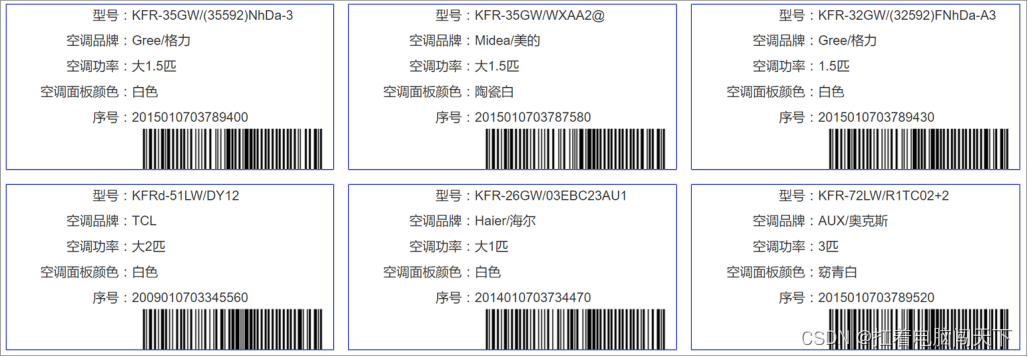
-
分栏数:将整个列表页面分为竖向几栏
栏间距:每栏之间的间隔距离
复制单元:复制单元选择A1:B6,整个扩展单元的区域
-
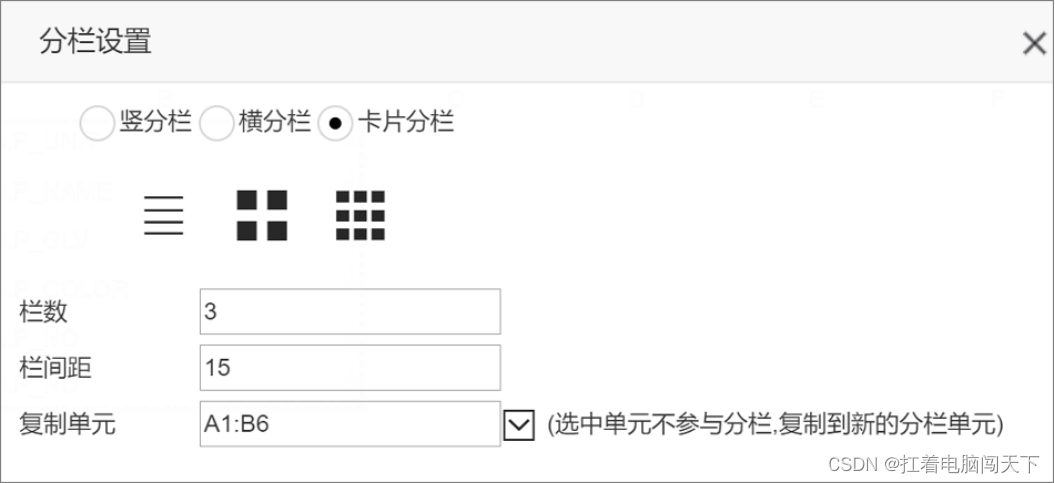
-
-
设计第一个报表
- 描述: 设计一个简单的报表、体验报表设计流程与快速制作报表。
- 新增数据源:点击“平台设计”->“报表设计”进入报表设计器页面,点击“数据源”进入到数据管理页面,添加数据源名称为"demo"的Mysql数据库数据源
- 新增数据集:完成数据源添加之后准备数据,点击“报表设计”进入报表设计页面,在“数据集”中点击"新增",选择数据源demo
输入SQL查询语句:select * from RPT_VALUE
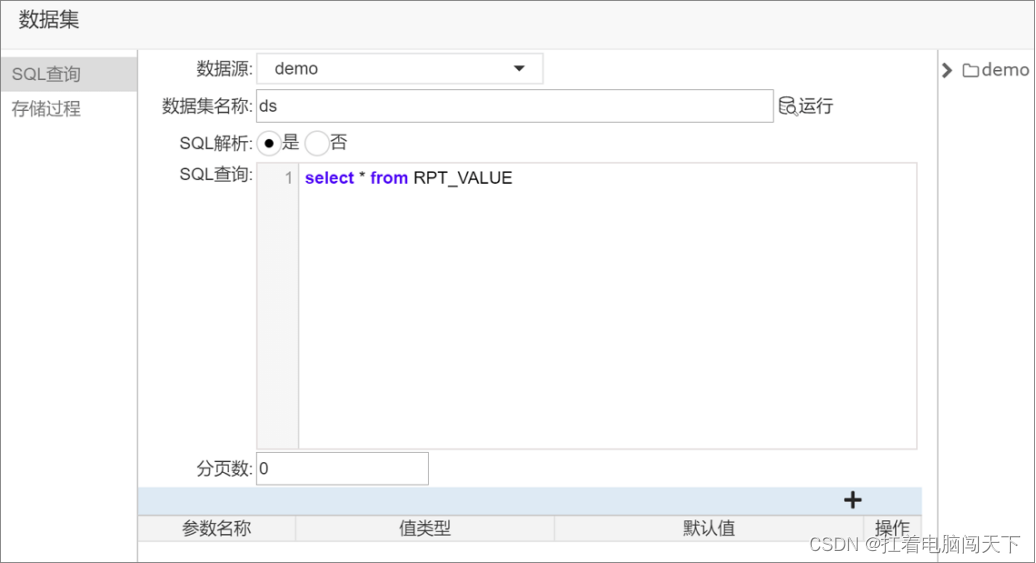
-
保存数据集,生成SQL语句查询的数据列
-
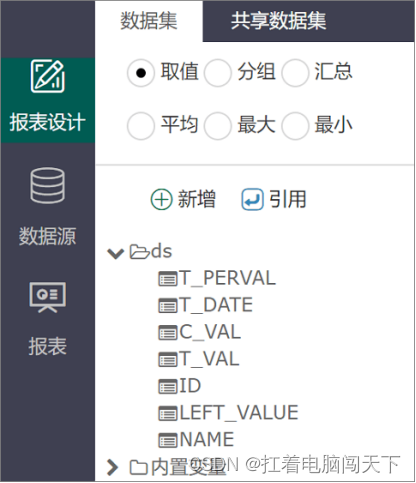
-
设计报表:双击设计器单元格输入报表的列标题
将左边的数据列拖动到类Excel的单元格中,这样一个简单的报表制作成功
-
-
保存报表:完成报表设计,点击工具栏“保存",输入报表名称,选择报表存放的目录(仅是存放报表的分类目录),如果目录不存在,可以在点击左边菜单"报表",进入报表作品页面,可以新增报表目录及管理报表目录
-
-
预览:完成报表设计,可以点击工具栏中“预览”,进入报表预览页面,在预览页面的底端显示报表运行Sql、参数的日志
-
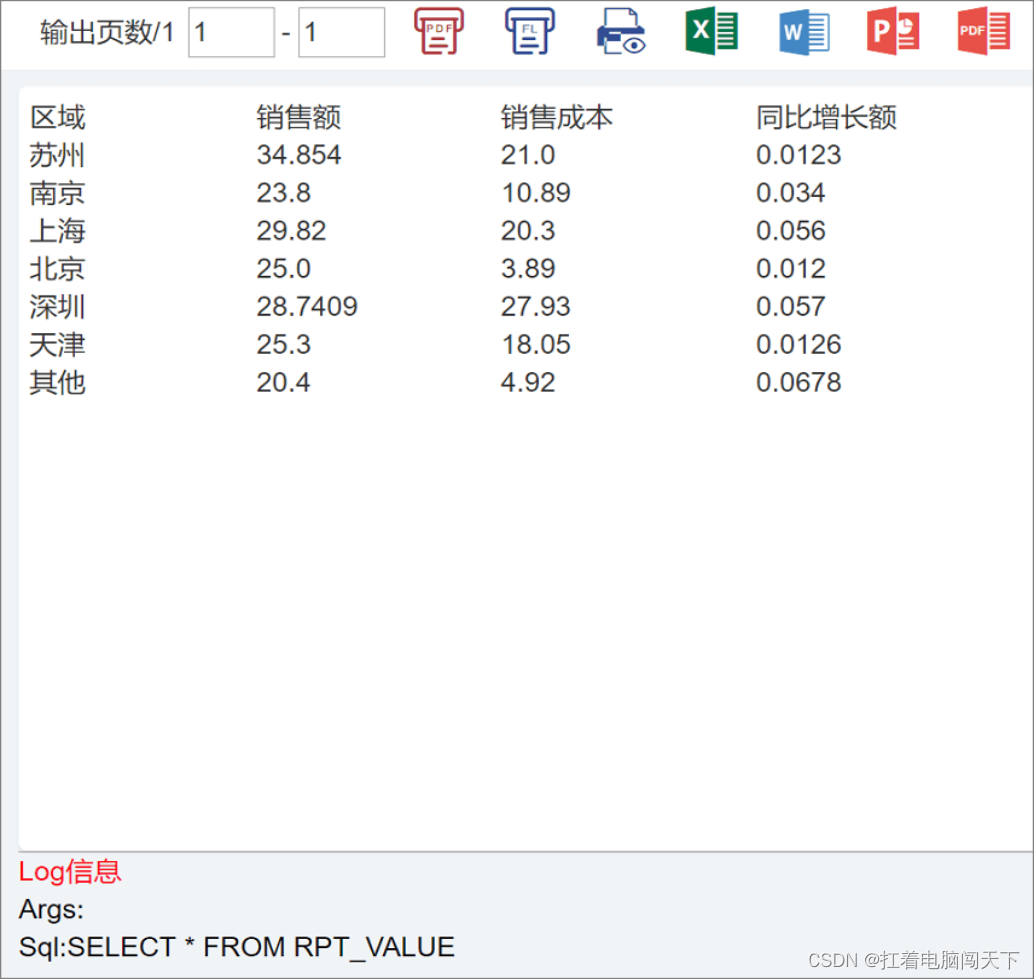
-
也可通过报表作品页面选择“分析报告”下的“区域销售统计”预览报表
-
-
分页报表
-
描述:
当报表数据比较多的时候,需要设置分页浏览报表,分页报表无需填写分页SQL片段,只需要在数据集中设置分页数,
程序会依据分页数自动添加SQL分页查询片段。
-
示例:
数据集:select * from RPT_CUSTOMER
分页数:设置为10,报表每页显示10条数据
-
-
设计报表:拖动数据集中数据列到报表页面
-
-
预览:分页报表会自动添加分页数据条
-
-
-
分组报表
-
描述:分组报表是对数据进行分类显示,即将数据列中相同项合并为一组显示,方便数据做汇总。
-
-
示例:准备数据:select * from RPT_AREA_PRODUCT_SALE order by ID desc
-
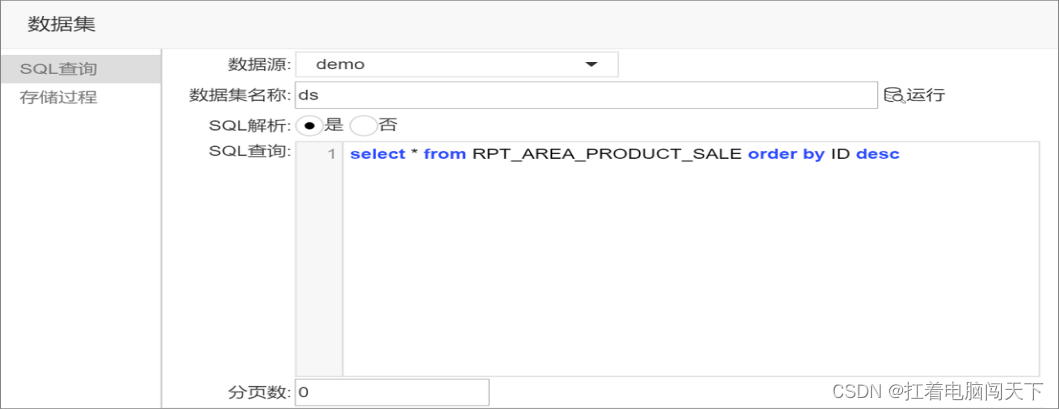
-
单元格分组:
设计报表样式:拖动左边菜单中数据集的字段到单元格中。
对于分组的字段要选中数据集分组选项,再选中左边菜单中数据集的字段,拖动到对应的单元格中,出现字段分组取值表达式=group()。
-
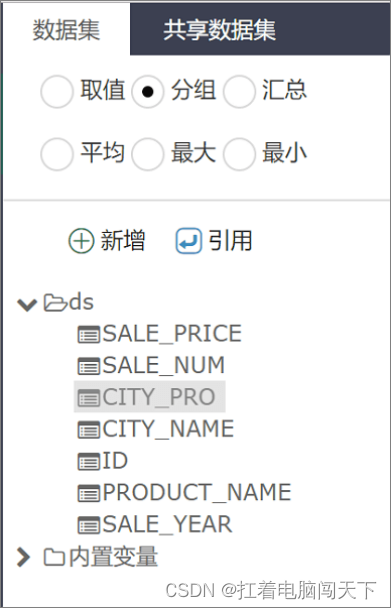
-
分组列为:group(ds.CITY_PRO)、group(ds.CITY_NAME)、group(ds.SALE_YEAR),分组报表其它数据列一般做求和,
如订单数量=sum(ds.SALE_NUM)
-
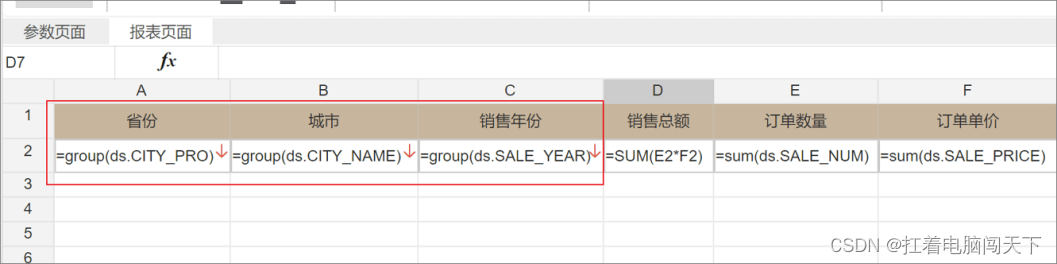
-
预览:完成报表设计并预览报表, 分组展现将数据列中相同项合并为一组进行展现。如下图:
-
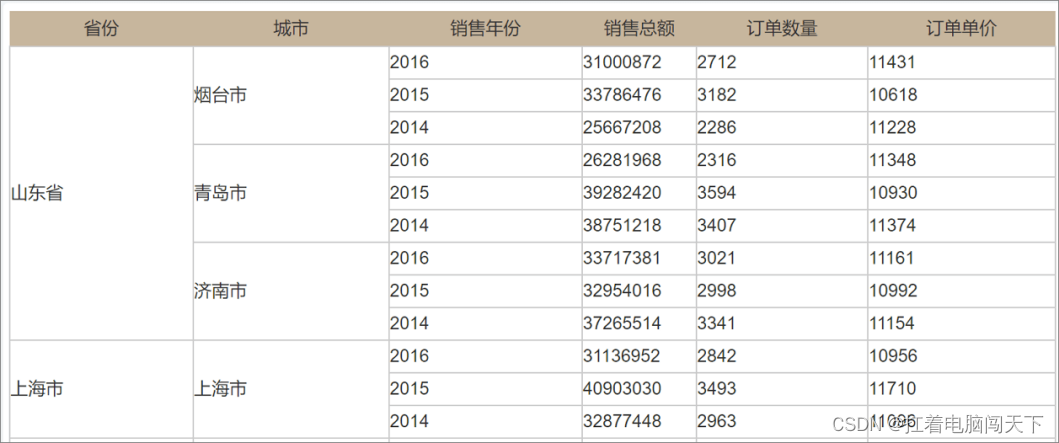
-
-
-
分组汇总报表
-
描述: 分组报表使数据层次结构化,在分结构化层次中往往需要对层次的数据进行汇总,例如:统计每个省份销售合同总额以及所有区域的合同总额,如下图:
-
-
示例:准备数据:select * from RPT_AREA_PRODUCT_SALE order by ID desc
-
设计报表:数据集中选择“分组”拖动分组数据列到单元格中,然后选择“求和”选项拖动数据列到单元格中
-
-
上下级格:
下级单元格会跟随左上级格从上到下扩展,默认情况下,单元格会以其同一行左侧最靠近的纵向扩展的单元格为左上级格,
如下图:分组列为:CITY_PRO、CITY_NAME、SALE_YEAR,销售总额是对每个省份与城市的分层统计,销售年份与销售年份合计为下级格,城市为销售年份上级格,省份为城市合计的上级格。
-
-
-
-
整体扩展报表
-
描述:整体扩展报表是将多个单元格视为一个扩展单元格,这样可以做成自由格式的报表
-
-
示例:准备数据集:select * from RPT_PRODUCT
完成报表设计样式,点击工具栏中“扩展单元”选择整体扩展单元面积为A1:D5
则多个单元格合并起来视为一个单元格整体自上而下扩展
-
-
-
交叉报表
-
描述:
交叉报表的特点是报表在横向和纵向同时进行分组扩展,横纵交叉点对记录进行汇总运算,交
叉点进行汇总的记录,既属于横向分组的组集又属于纵向分组的组集,即相当于横纵两个组集的交集,
交叉表的左部省份、城市进行分组,上部月份与指标进行分组,数据取左部与上部分组的交集。
-
-
设计单元格斜线:
选中单元格点击工具栏

可添加多条斜线,通过报表设计器拖动斜线到合适的位置。斜线的默认开始位置为右上角,开始位置不能改变,
当线结束点出现红色小框,可拖到小框设置结束位置。双击单元格输入月份按“空格键”使“月份”靠右边的位置,再换行输入“指标”,
为了使斜线单元格的文本有合适的位置,则文本前方是由空格填充。
-
设计报表样式:
准备数据定义数据集,
左部分组列为:省份=group(ds.PARENT_CITY_NAME)、城市=group(ds.AREA_NAME)上部分组列为:月份=group(ds.CUST_MONTH)、指标=group(ds.CUST_TYPE)
交叉取值列为:=sum(ds.CUST_COUNT)
-
-
交叉汇总报表
-
描述:交叉汇总报表是行和列的交叉处可以对数据进行分层汇总计算,如:求和、平均值、记数、最大值、最小值等。
-
示例:
准备数据集:select * from RPT_SALE_PROFIT where MONTH_NUM <= 201606
左边分组数据列为:区域=group(ds.AREA_NAME)、省份=group(ds.CITY_PRO)、城市=group(ds.CITY_NAME)
分层小计需要指定上下级关系,默认区域是省份上级格,省份是城市的上级格,单元格group(ds.CITY_PRO)与城市的小计是同级单元格
区域与省份的小计是同级单元格
-
-
预览:完成报表设计并保存报表,通过“报表预览“按钮查看报表, 如下图:
-
-
-
交互式报表
-
数据钻取
-
描述:数据下钻:从当前数据往下展开下一层数据。例如:(某数据的分类下面分为品名)从分类列表展开到品名列表,如下图:从订单信息列表到订单商品信息。
-
-
商品信息子报表设计
-
数据集:select * from t_product_order_content where ORDER_NO = ':orderNo',
orderNo为参数名称订单号,设计单元扩展:A1 – D3 为整体扩展单元。
-
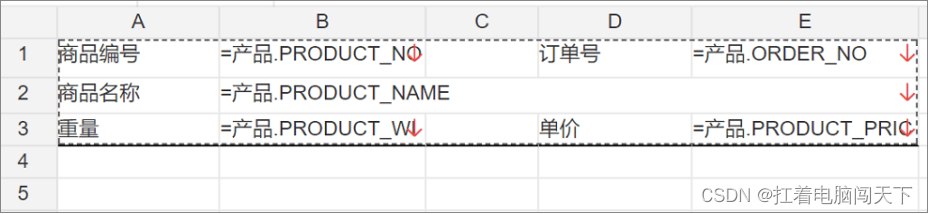
-
-
订单信息主报表设计
-
数据集:select * from t_product_order。
超级链接:选中订单号=ds.ORDER_NO单元格,选择菜单“插入” —> “超级链接”
链接报表:选择“订单产品列表”是商品信息子报表
参数:设置参数名称为orderNo 与子表数据集:select * from t_product_order_content where ORDER_NO = ':orderNo',中的参数orderNo相对应。
-
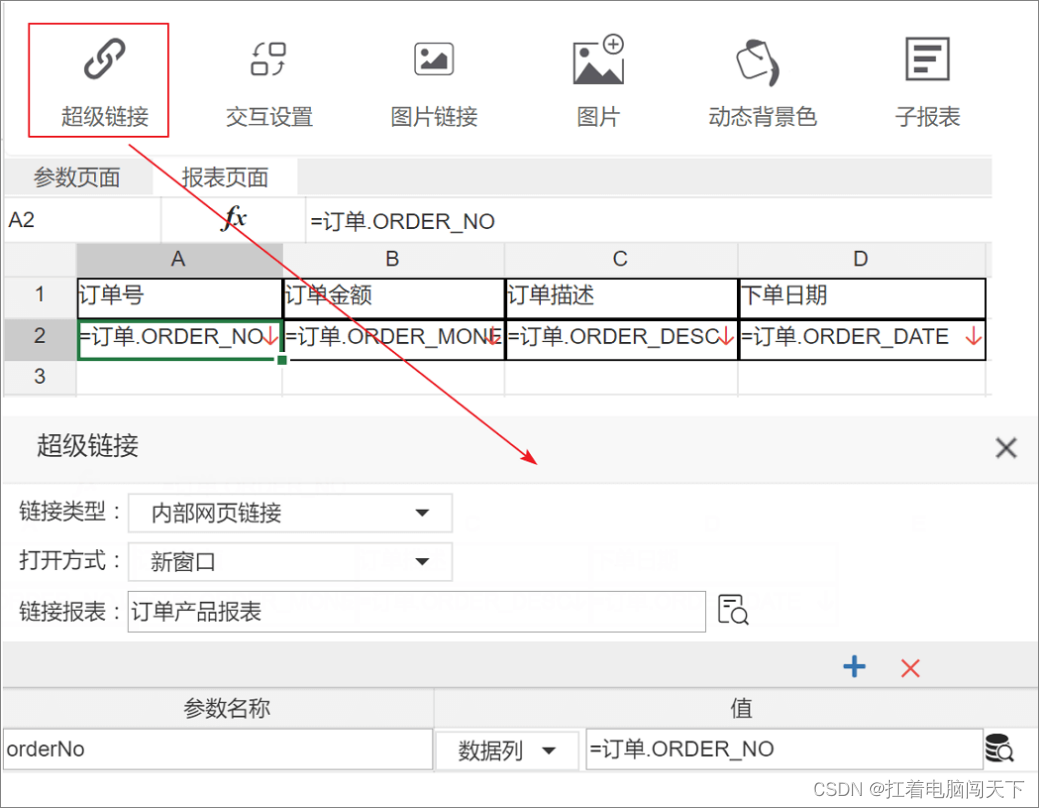
-
-
-
-
主子报表
-
描述:
主子表一般包含多个数据集,通常由自由格式部分及列表格式部分组成,主表数据和子表详情数据在一个页面展示,为一对多关系。
如下图订单信息为主表,订单详细信息为子表
-
数据源:
新增数据集ds ,SQL语句为select * from t_order
新增数据集pds,SQL语句为select * from t_product
-
主子表设计:
主表由分组数据列group表示,主表信息为:
订单号: =group(ds.ORDERNO)
订单客户: =group(ds.ORDERCUST)
订单金额: =group(ds.ORDERFEE)
子表:子表为
产品编号: =pds.PRODUCTID
产品规格: =pds.PRODUCTUNIT
产品名称: =pds.PRODUCTNAME
产品数量: =pds.PRODUCTNUM
产品单价: =pds.PRODUCTTOTAL
产品折扣: =pds.PRODUCTDISCOUNT
产品总额: =pds.PRODUCTTOTAL 金额小计:=sum(pds.PRODUCTTOTAL)
-
-
条件过滤:
选中产品编号单元格=pds.PRODUCTID, 点击工具栏中“过滤”设置子表数据集字段与主表数据集字段相关联
如 pds.PRODUCTID = ds.ID
-
设置整体扩展:主子报表同自由报表同样需要设置整体单元扩展,整体扩展为:A1:G7
-
-








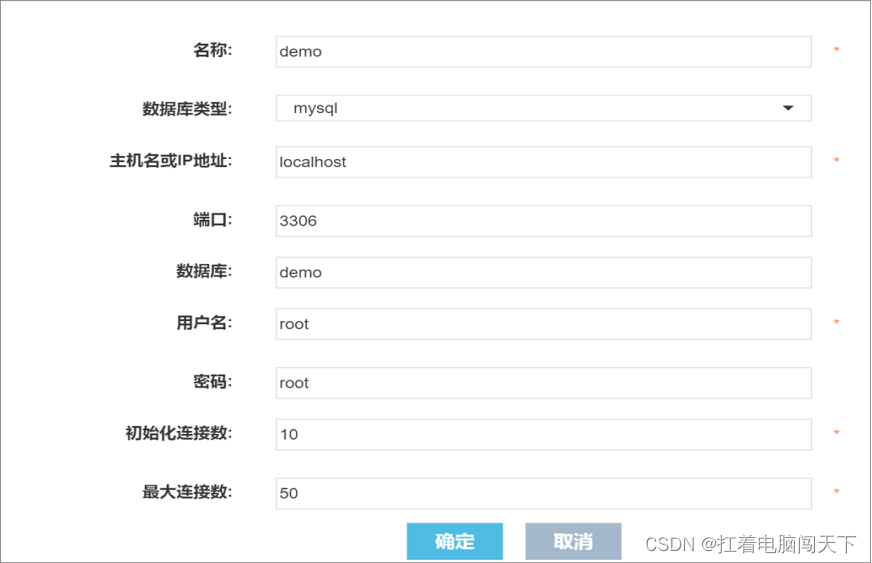
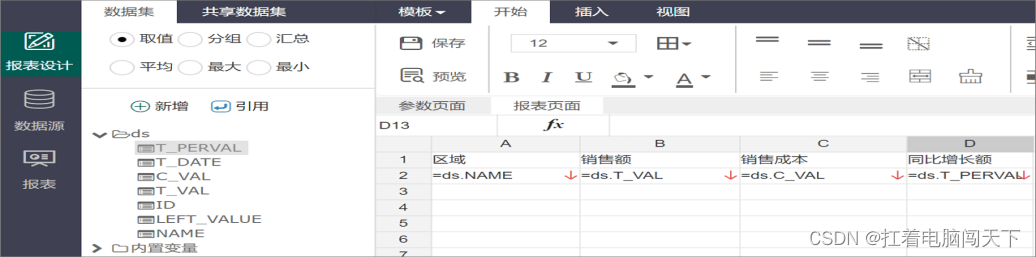
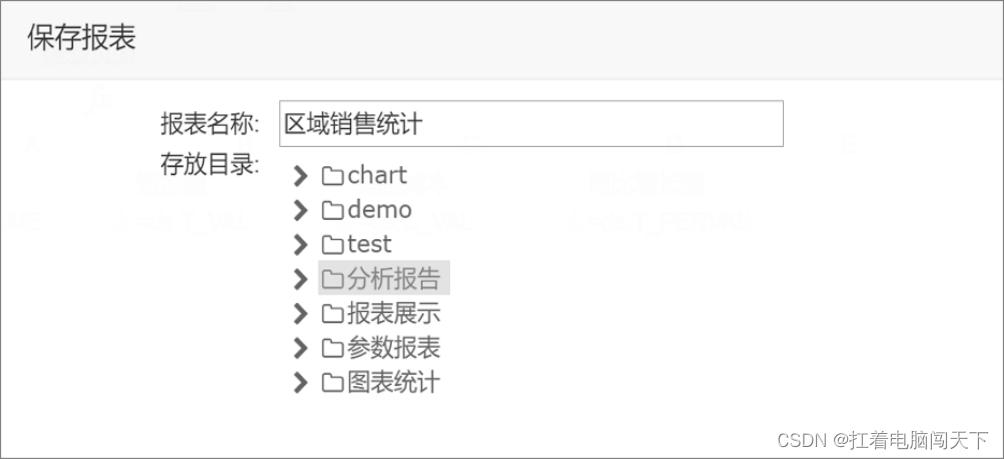
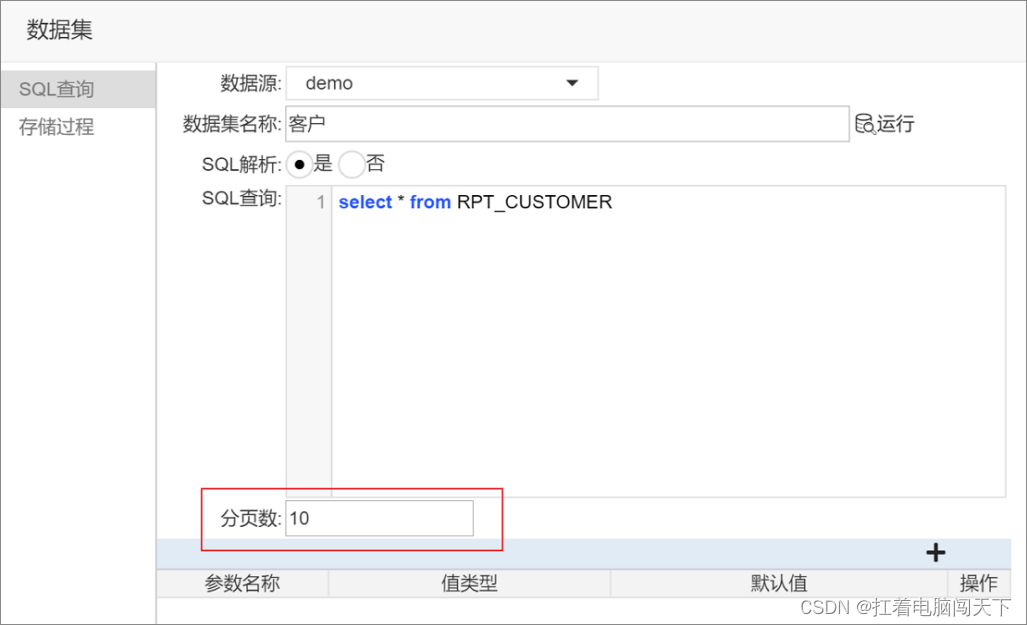
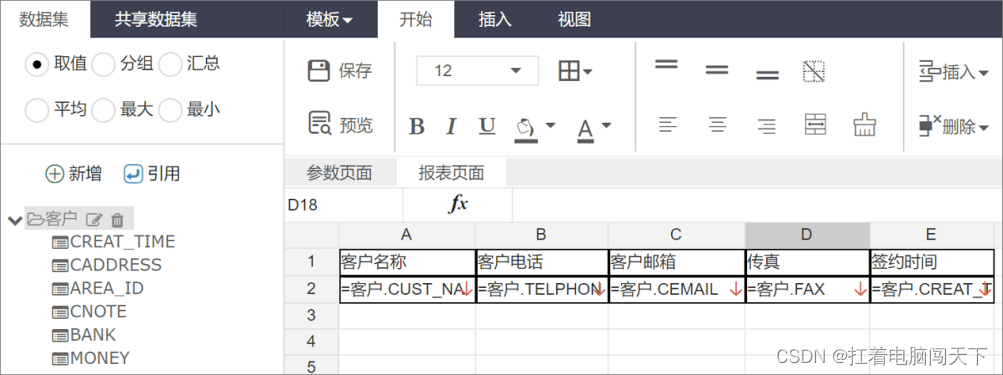
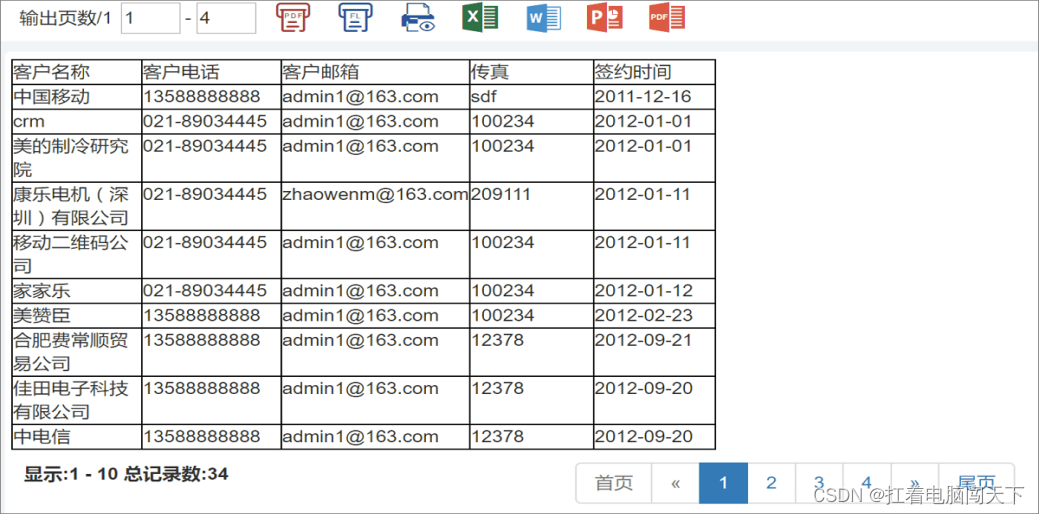
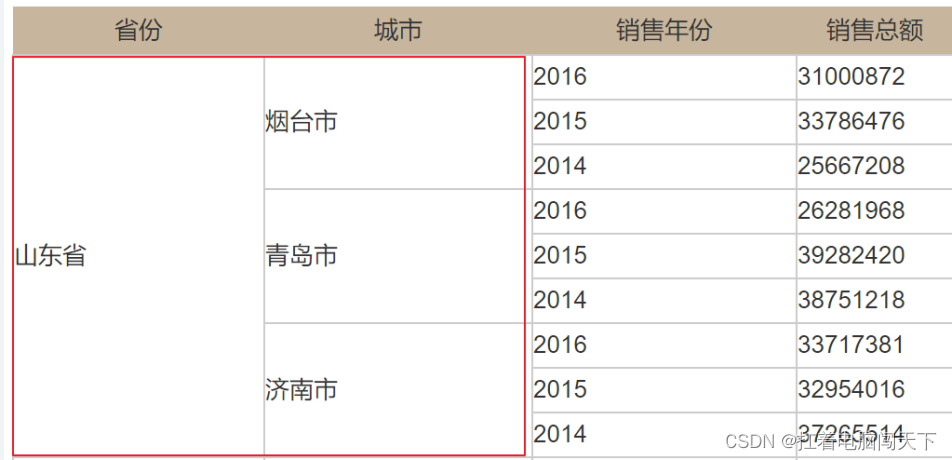
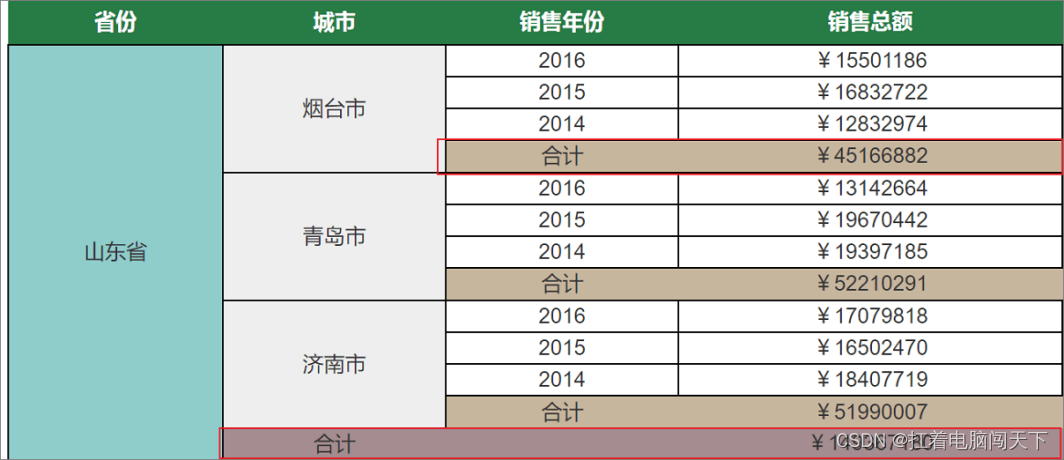
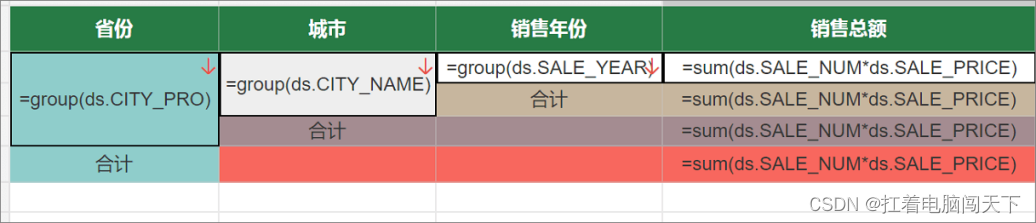
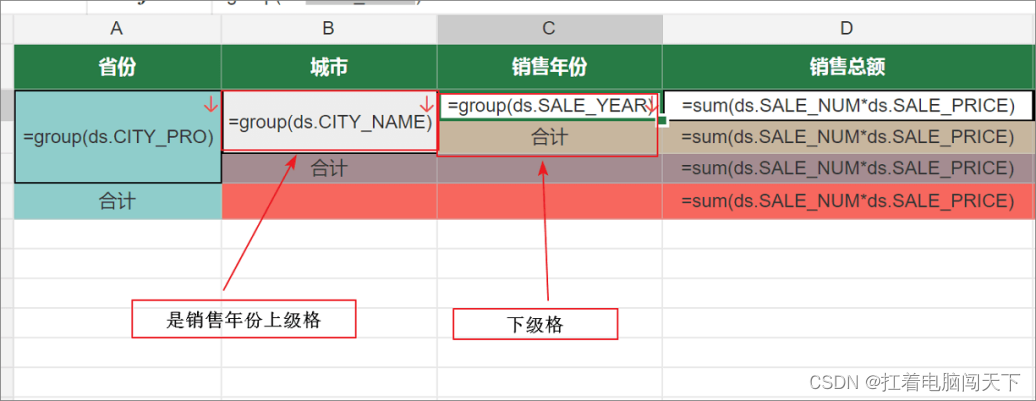
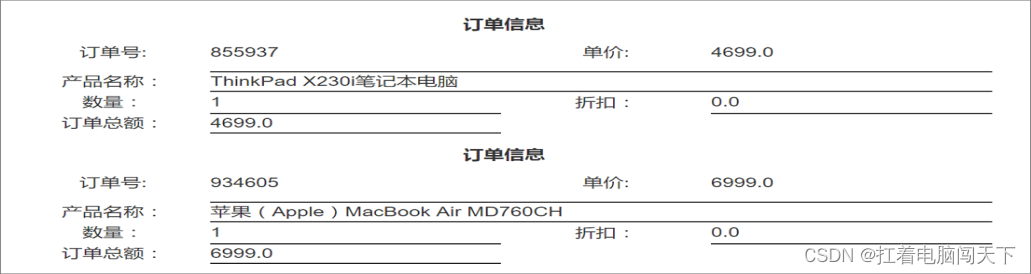
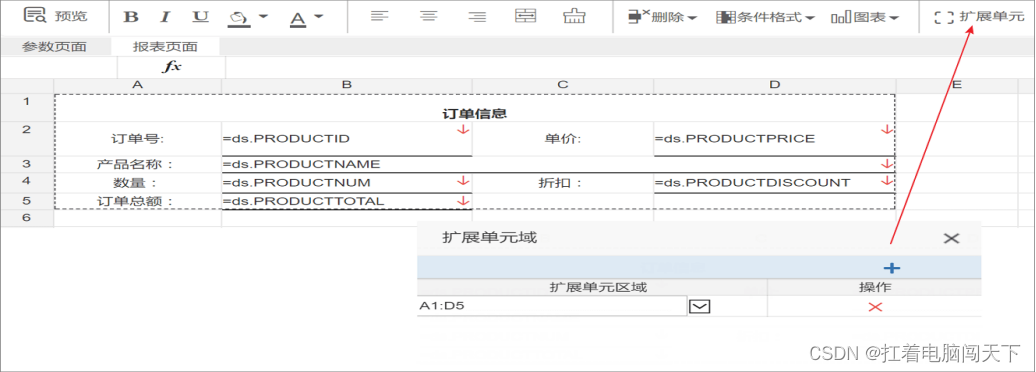
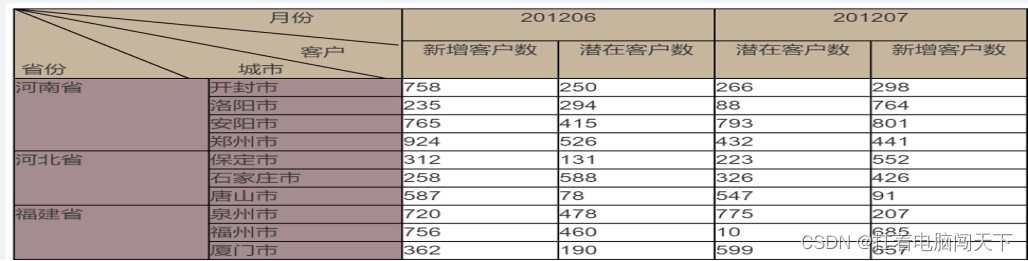
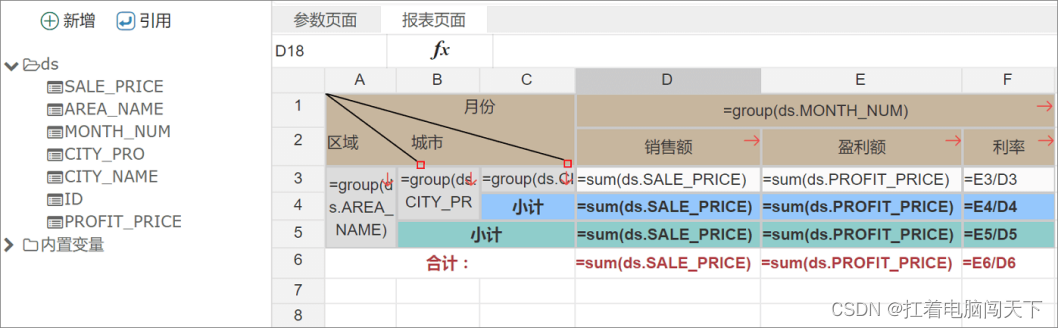
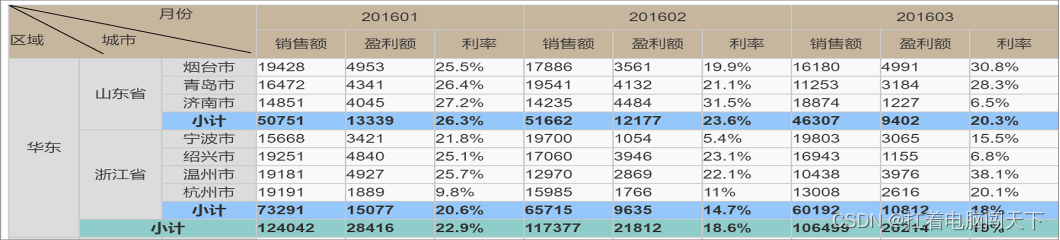
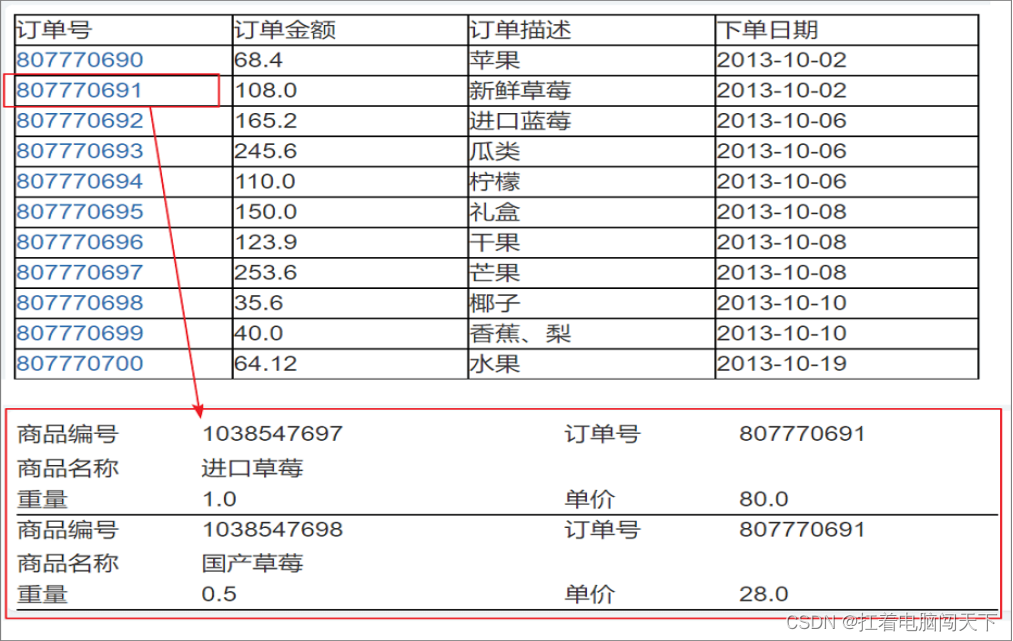
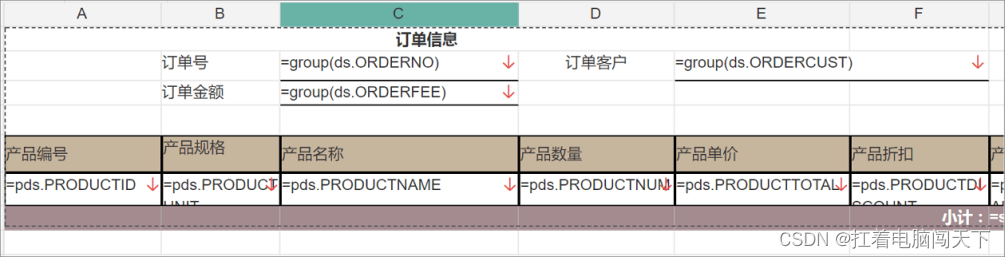
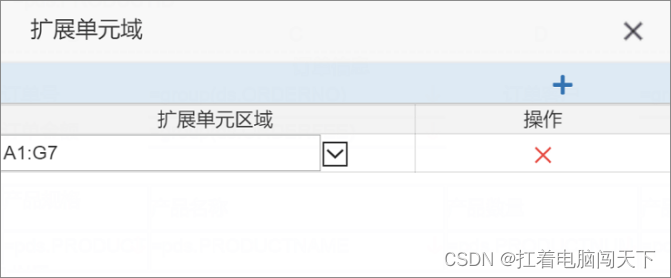














 5252
5252

 被折叠的 条评论
为什么被折叠?
被折叠的 条评论
为什么被折叠?








